前回クレジットカードを登録し、使用のための準備は完了しました。
「Origami Pay 使用に向けての準備(クレジットカード登録)」
今回実際にクーポンを使用して買い物してきましたので、使用方法などをお伝えしようかと思います。

〇使用方法
Origamiのアプリを起動し、上部に並んでいるアイコンのようなものの中から「クーポン」をタップ。
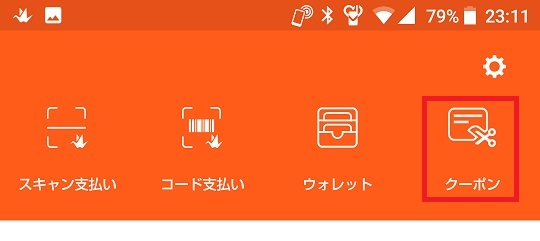
既に取得済みのクーポンを選択。
※クーポンを取得していない場合は、「キャンペーンコードを入力する」を選択し、ウェルシア店内に掲示されているポスターに書かれているコードを入力します。
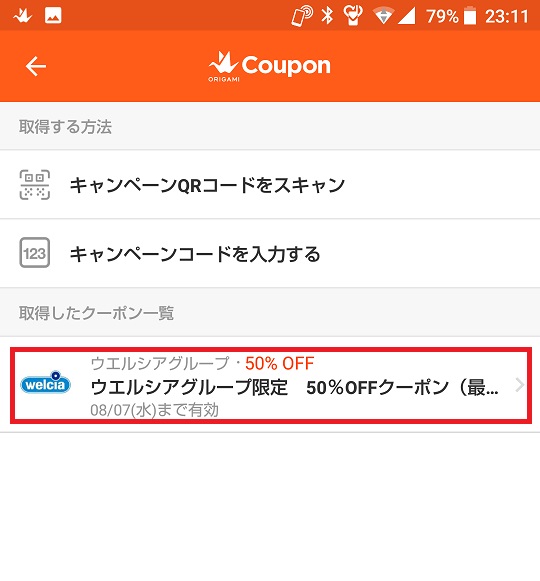
一番下にある「クーポンを使用してお支払い」をタップ
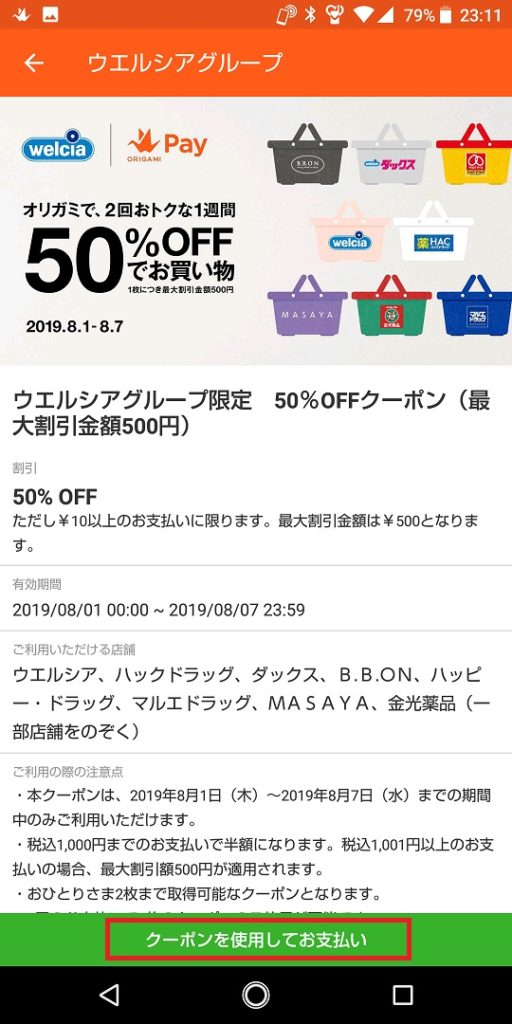
私の端末の場合カメラ機能が起動し、「スキャンして支払い」状態にかってになってしまうため、「コード支払い」をタップして選択。

バーコードが表示されるので、レジで読み取ってもらえば、決済完了です。
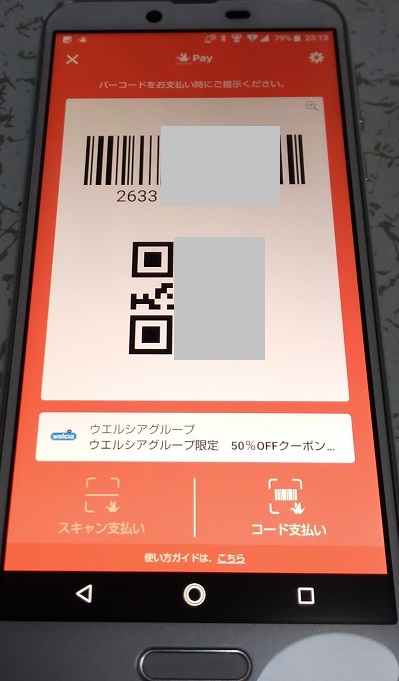
以上が、アプリ起動から決済完了までです。
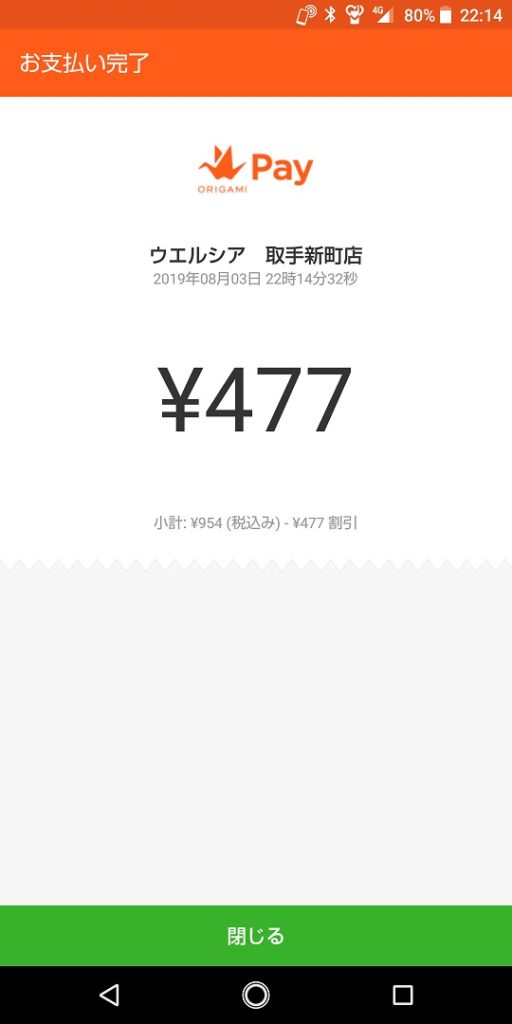
決済が完了すると、「お支払い完了」表示がされます。
初めての使用でドキドキでしたが、なんとかトラブルなく使用できました。
ちなみに購入したものは、コチラ
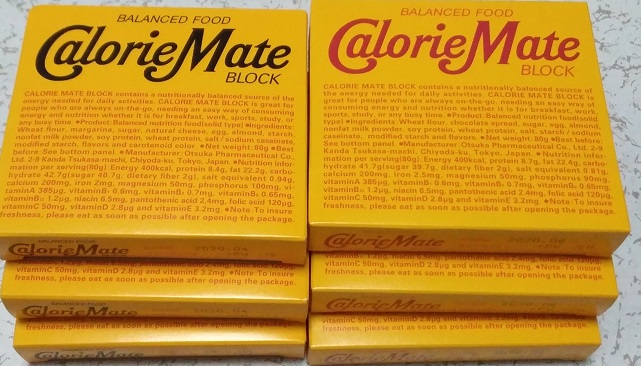
カロリーメイト×6個です。チョコレート味が3個、チーズ味が3個。
一個あたり約80円で購入でき、非常に満足です。

<8/4 追記>
本日も上記と似たようなものを購入し、無事2つのクーポン使い切りました。
クレジットカート登録にしておけば、使った分だけカード会社に請求が行きます。よって、チャージして使った時のように、「ちょっと残った残高をどうしようか」なんて考える必要がなく、使い勝手も良いですよ。
お得な買い物できるチャンスですので、是非利用してみてはどうでしょうか。
|
|


